新建参数。打开几何画板,单击菜单栏【数据】——新建参数,在弹出的【新建参数】对话框的【数值】框中填上边数8,单位【无】,单击【确定】按钮。这样在画布的左上角出现一个方框里面写着边数,这就是我们新建的参数。

选择正多边形工具。单击左边侧边栏中的【自定义工具】,选择【正多边形】——正n变形(内n≤42),
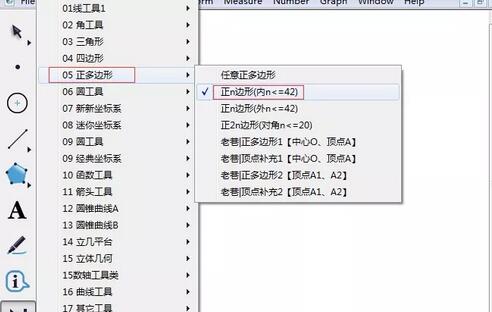
绘制正八边形。用鼠标点击一下刚才新建的参数,会出现一个点,这个点就是将要制作的正八边形的中心,然后拖动鼠标就可以画出一定大小的正八边形。

以上是几何画板自定义工具制作正八边形的操作方法的详细内容。更多信息请关注PHP中文网其他相关文章!




